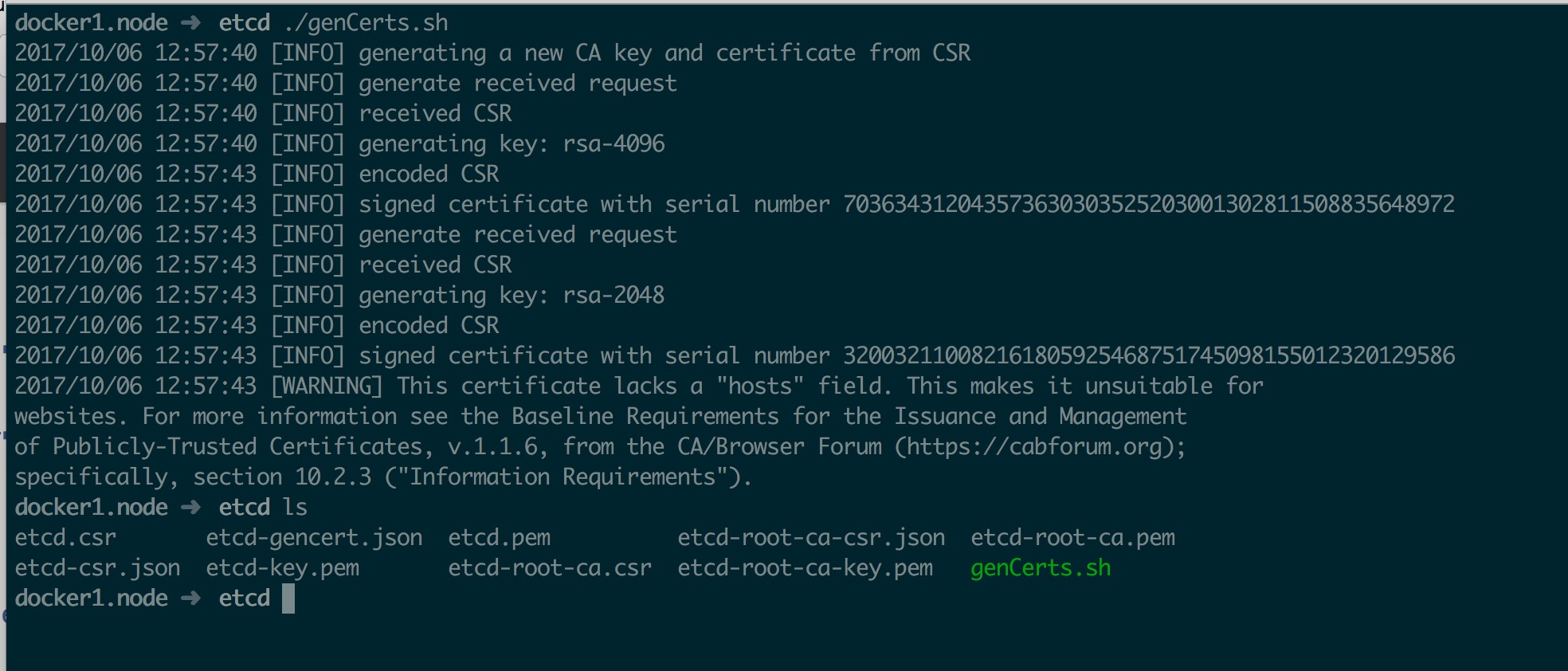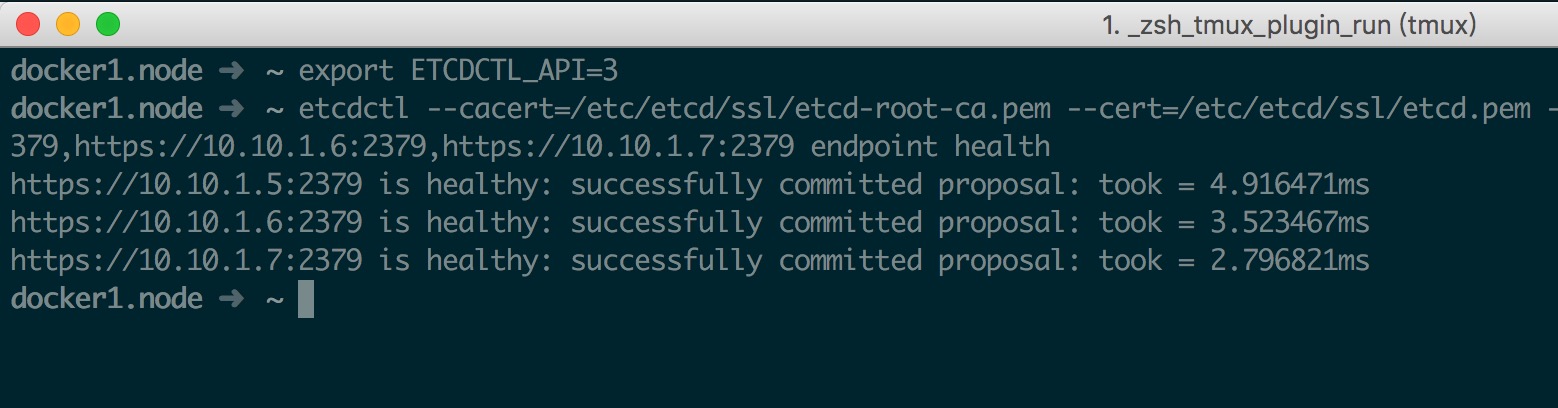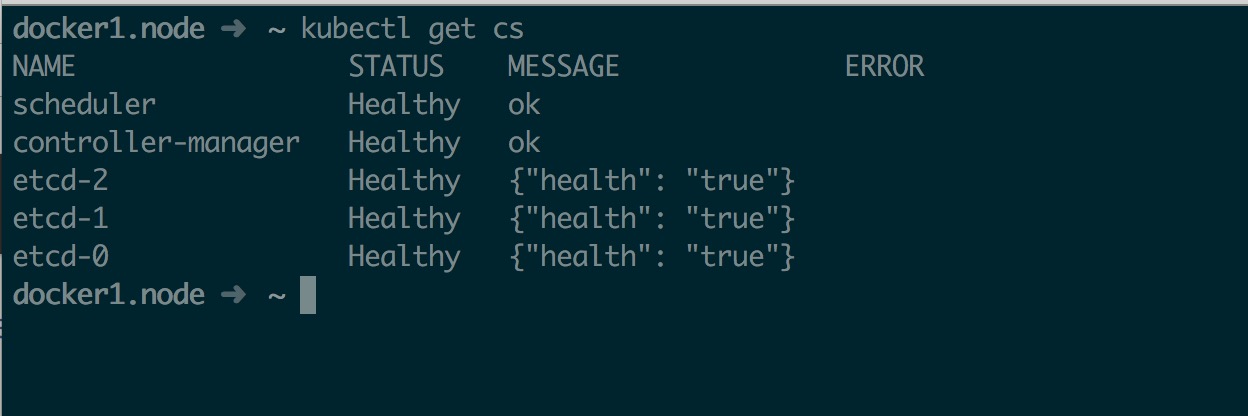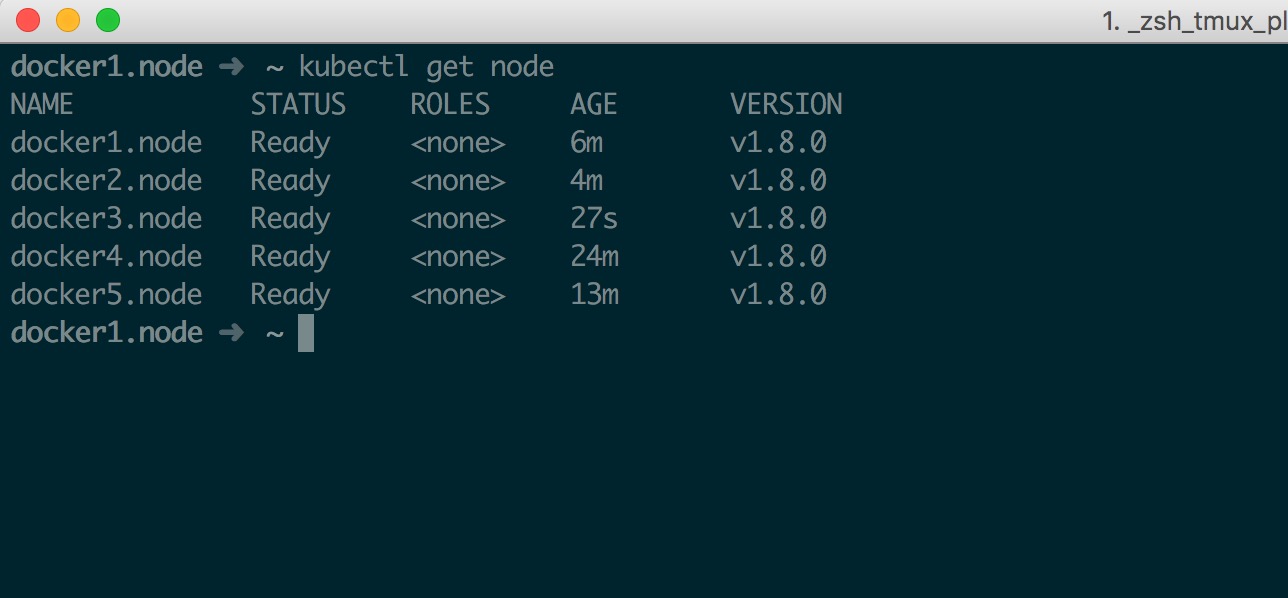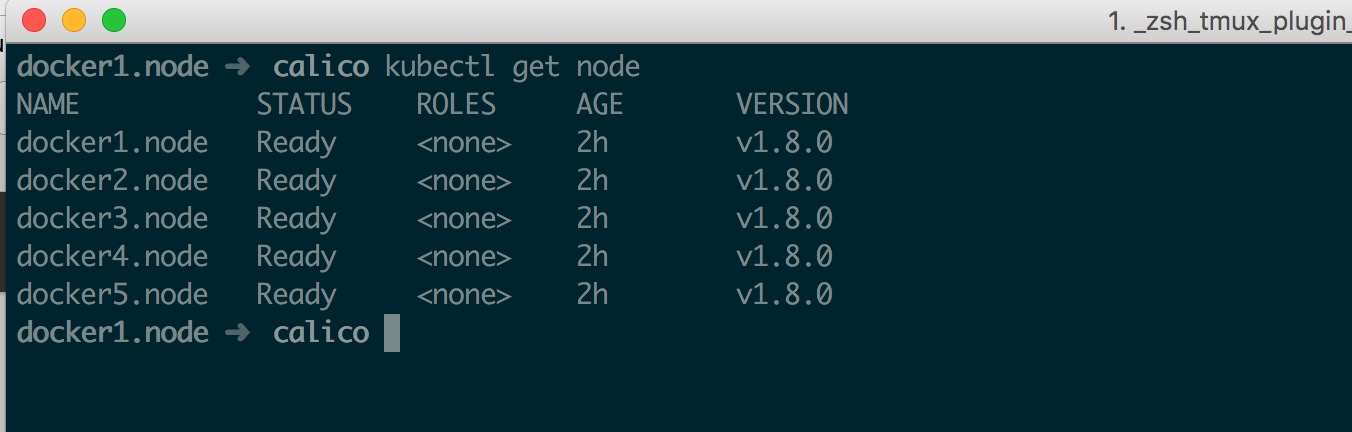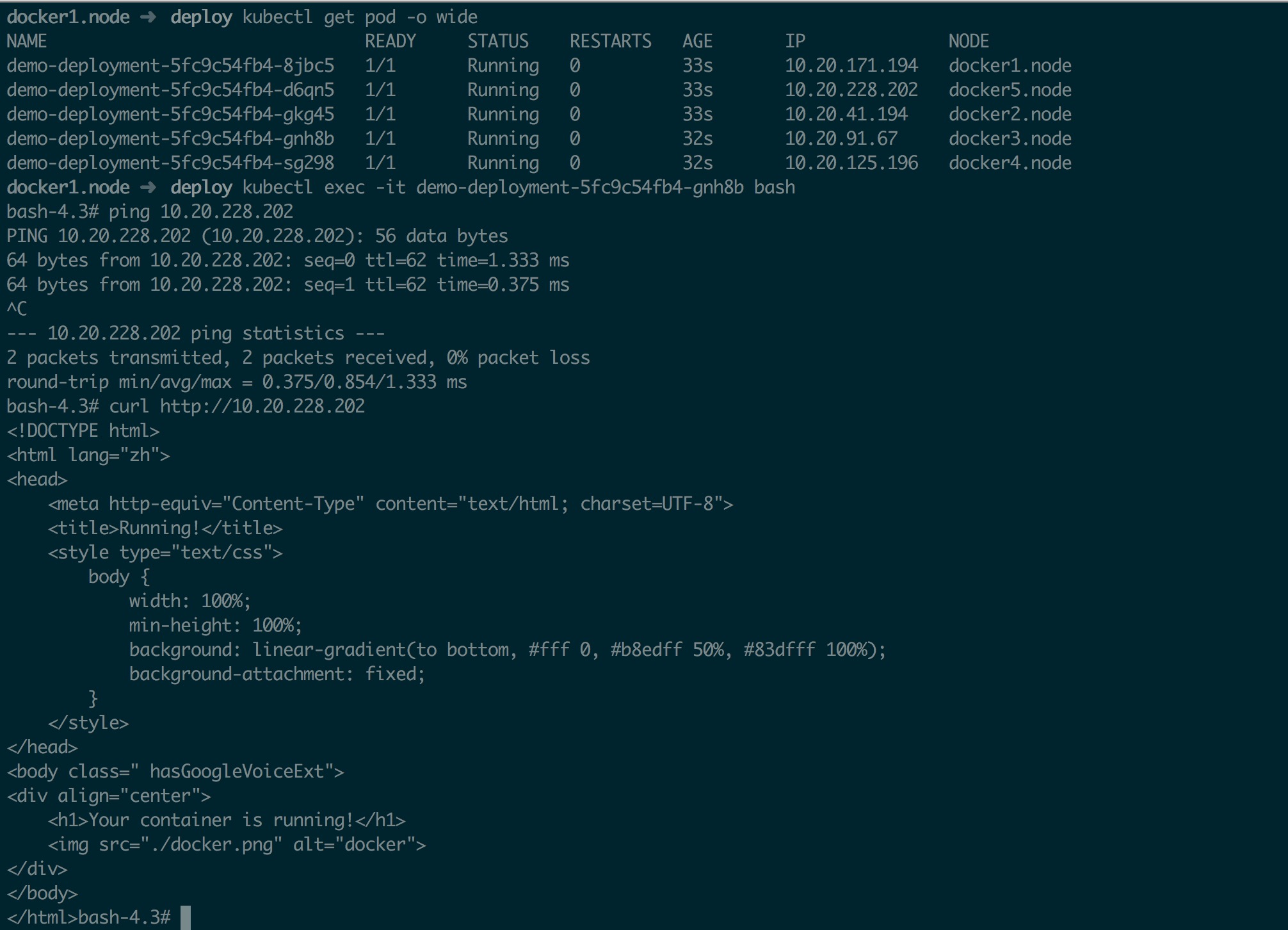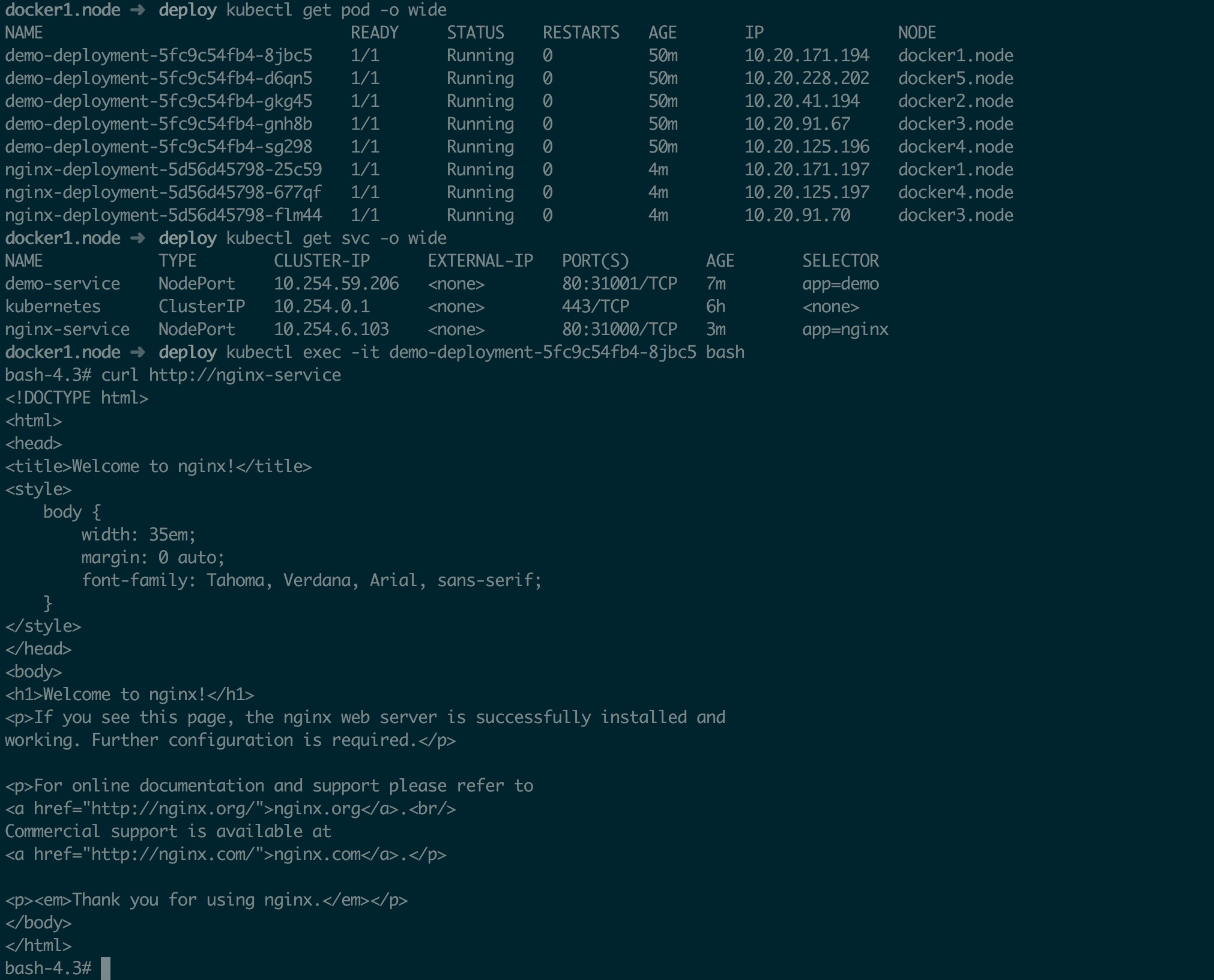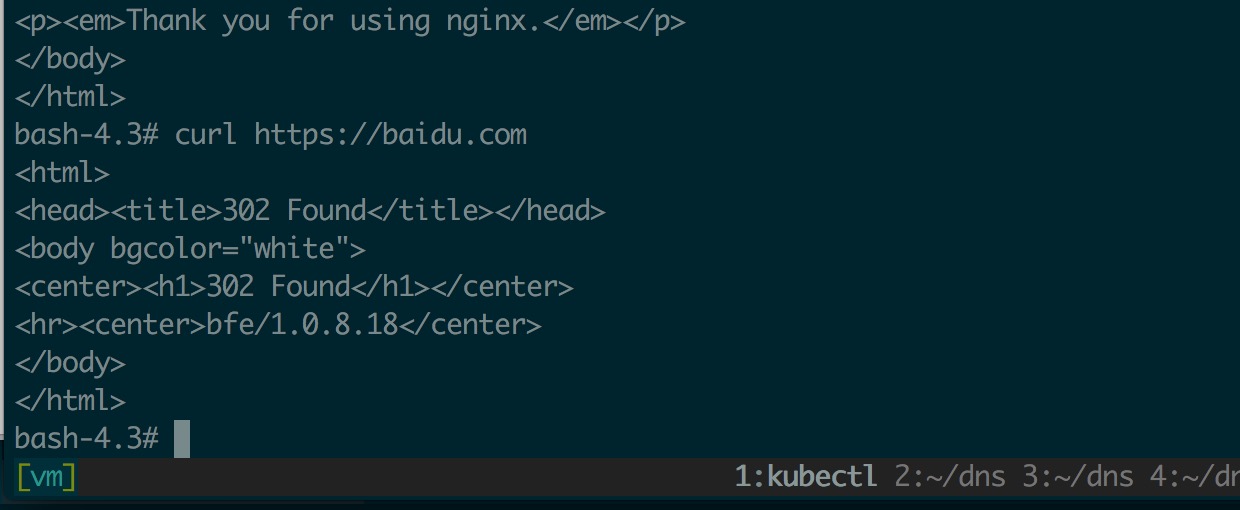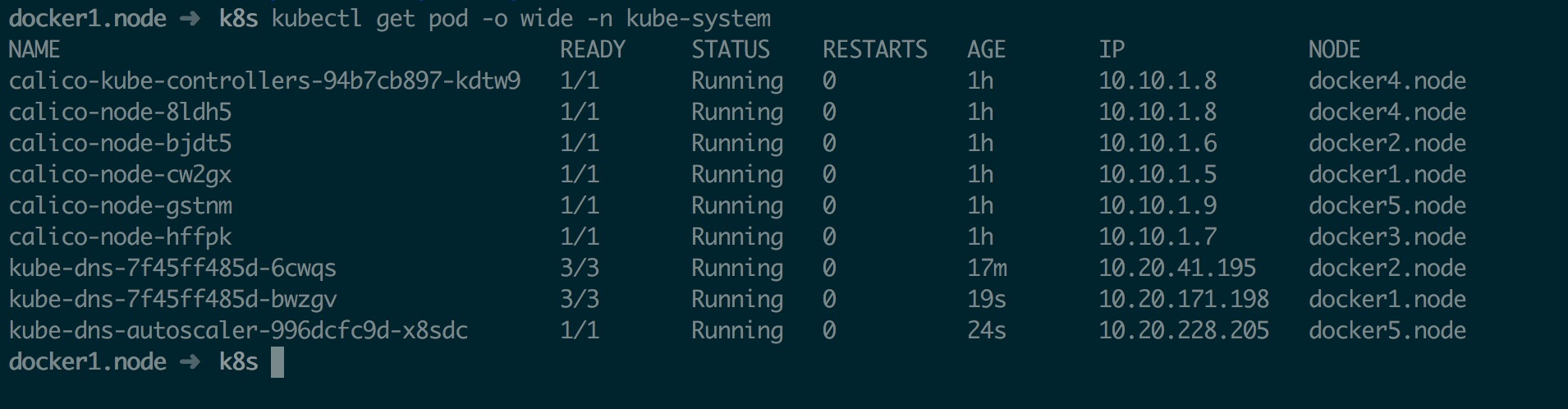目前 Kubernetes 1.8.0 已经发布,1.8.0增加了很多新特性,比如 kube-proxy 组建的 ipvs 模式等,同时 RBAC 授权也做了一些调整,国庆没事干,所以试了一下;以下记录了 Kubernetes 1.8.0 的搭建过程
一、环境准备 目前测试为 5 台虚拟机,etcd、kubernetes 全部采用 rpm 安装,使用 systemd 来做管理,网络组件采用 calico,Master 实现了 HA;基本环境如下
IP 组件 10.10.1.5 Master、Node、etcd 10.10.1.6 Master、Node、etcd 10.10.1.7 Master、Node、etcd 10.10.1.8 Node 10.10.1.9 Node
本文尽量以实际操作为主,因为写过一篇 Kubernetes 1.7 搭建文档 ,所以以下细节部分不在详细阐述,不懂得可以参考上一篇文章;本文所有安装工具均已打包上传到了 百度云 密码: 4zaz,可直接下载重复搭建过程,搭建前请自行 load 好 images 目录下的相关 docker 镜像
二、搭建 Etcd 集群 2.1、生成 Etcd 证书 同样证书工具仍使用的是 cfssl ,百度云的压缩包里已经包含了,下面直接上配置(注意,所有证书生成只需要在任意一台主机上生成一遍即可,我这里在 Master 上操作的 )
etcd-csr.json 1 2 3 4 5 6 7 8 9 10 11 12 13 14 15 16 17 18 19 20 21 22 23 24 25 { "key" : { "algo" : "rsa" , "size" : 2048 } , "names" : [ { "O" : "etcd" , "OU" : "etcd Security" , "L" : "Beijing" , "ST" : "Beijing" , "C" : "CN" } ] , "CN" : "etcd" , "hosts" : [ "127.0.0.1" , "localhost" , "10.10.1.5" , "10.10.1.6" , "10.10.1.7" , "10.10.1.8" , "10.10.1.9" ] }
etcd-gencert.json 1 2 3 4 5 6 7 8 9 10 11 12 13 { "signing" : { "default" : { "usages" : [ "signing" , "key encipherment" , "server auth" , "client auth" ] , "expiry" : "87600h" } } }
etcd-root-ca-csr.json 1 2 3 4 5 6 7 8 9 10 11 12 13 14 15 16 { "key" : { "algo" : "rsa" , "size" : 4096 } , "names" : [ { "O" : "etcd" , "OU" : "etcd Security" , "L" : "Beijing" , "ST" : "Beijing" , "C" : "CN" } ] , "CN" : "etcd-root-ca" }
最后生成证书
1 2 cfssl gencert --initca=true etcd-root-ca-csr.json | cfssljson --bare etcd-root-ca
证书生成后截图如下
2.2、搭建集群 首先分发证书及 rpm 包
1 2 3 4 5 6 7 8 9 10 11 12 13 14 for IP in `seq 5 7`; do $IP :~$IP rpm -ivh etcd-3.2.7-1.fc28.x86_64.rpmdone for IP in `seq 5 7`;do $IP mkdir /etc/etcd/ssl$IP :/etc/etcd/ssl$IP chown -R etcd:etcd /etc/etcd/ssl$IP chmod -R 644 /etc/etcd/ssl/*$IP chmod 755 /etc/etcd/ssldone
1 2 3 4 for IP in `seq 5 7`;do $IP chown -R etcd:etcd /var/lib/etcddone
然后修改配置如下(其他两个节点类似,只需要改监听地址和 Etcd Name 即可)
1 2 3 4 5 6 7 8 9 10 11 12 13 14 15 16 17 18 19 20 21 22 23 24 25 26 27 28 29 30 31 32 33 34 35 36 37 38 39 40 41 42 43 44 45 46 47 48 49 50 51 52 53 docker1.node ➜ ~ cat /etc/etcd/etcd.conf"/var/lib/etcd/etcd1.etcd" "/var/lib/etcd/wal" "100" "100" "1000" "https://10.10.1.5:2380" "https://10.10.1.5:2379,http://127.0.0.1:2379" "5" "5" "https://10.10.1.5:2380" "etcd1=https://10.10.1.5:2380,etcd2=https://10.10.1.6:2380,etcd3=https://10.10.1.7:2380" "new" "etcd-cluster" "https://10.10.1.5:2379" "/etc/etcd/ssl/etcd.pem" "/etc/etcd/ssl/etcd-key.pem" "true" "/etc/etcd/ssl/etcd-root-ca.pem" "true" "/etc/etcd/ssl/etcd.pem" "/etc/etcd/ssl/etcd-key.pem" "true" "/etc/etcd/ssl/etcd-root-ca.pem" "true"
最后启动集群并测试如下
1 2 3 4 5 6 systemctl daemon-reloadenable etcdexport ETCDCTL_API=3
三、搭建 Master 节点 3.1、生成 Kubernetes 证书 生成证书配置文件需要借助 kubectl,所以先要安装一下 kubernetes-client 包
1 rpm -ivh kubernetes-client-1.8.0-1.el7.centos.x86_64.rpm
生成证书配置如下
admin-csr.json 1 2 3 4 5 6 7 8 9 10 11 12 13 14 15 16 17 { "CN" : "admin" , "hosts" : [ ] , "key" : { "algo" : "rsa" , "size" : 2048 } , "names" : [ { "C" : "CN" , "ST" : "BeiJing" , "L" : "BeiJing" , "O" : "system:masters" , "OU" : "System" } ] }
k8s-gencert.json 1 2 3 4 5 6 7 8 9 10 11 12 13 14 15 16 17 18 { "signing" : { "default" : { "expiry" : "87600h" } , "profiles" : { "kubernetes" : { "usages" : [ "signing" , "key encipherment" , "server auth" , "client auth" ] , "expiry" : "87600h" } } } }
k8s-root-ca-csr.json 1 2 3 4 5 6 7 8 9 10 11 12 13 14 15 16 { "CN" : "kubernetes" , "key" : { "algo" : "rsa" , "size" : 4096 } , "names" : [ { "C" : "CN" , "ST" : "BeiJing" , "L" : "BeiJing" , "O" : "k8s" , "OU" : "System" } ] }
kube-proxy-csr.json 1 2 3 4 5 6 7 8 9 10 11 12 13 14 15 16 17 { "CN" : "system:kube-proxy" , "hosts" : [ ] , "key" : { "algo" : "rsa" , "size" : 2048 } , "names" : [ { "C" : "CN" , "ST" : "BeiJing" , "L" : "BeiJing" , "O" : "k8s" , "OU" : "System" } ] }
kubernetes-csr.json 1 2 3 4 5 6 7 8 9 10 11 12 13 14 15 16 17 18 19 20 21 22 23 24 25 26 27 28 29 30 31 { "CN" : "kubernetes" , "hosts" : [ "127.0.0.1" , "10.254.0.1" , "10.10.1.5" , "10.10.1.6" , "10.10.1.7" , "10.10.1.8" , "10.10.1.9" , "localhost" , "kubernetes" , "kubernetes.default" , "kubernetes.default.svc" , "kubernetes.default.svc.cluster" , "kubernetes.default.svc.cluster.local" ] , "key" : { "algo" : "rsa" , "size" : 2048 } , "names" : [ { "C" : "CN" , "ST" : "BeiJing" , "L" : "BeiJing" , "O" : "k8s" , "OU" : "System" } ] }
最后生成证书及配置文件
1 2 3 4 5 6 7 8 9 10 11 12 13 14 15 16 17 18 19 20 21 22 23 24 25 26 27 28 29 30 31 32 33 34 35 36 37 38 39 40 41 42 43 44 45 46 47 48 49 50 51 52 53 54 55 56 true k8s-root-ca-csr.json | cfssljson --bare k8s-root-cafor targetName in kubernetes admin kube-proxy; do $targetName -csr.json | cfssljson --bare $targetName done export KUBE_APISERVER="https://127.0.0.1:6443" export BOOTSTRAP_TOKEN=$(head -c 16 /dev/urandom | od -An -t x | tr -d ' ' )echo "Tokne: ${BOOTSTRAP_TOKEN} " cat > token.csv <<EOF ${BOOTSTRAP_TOKEN},kubelet-bootstrap,10001,"system:kubelet-bootstrap" EOF echo "Create kubelet bootstrapping kubeconfig..." true \${KUBE_APISERVER} \${BOOTSTRAP_TOKEN} \echo "Create kube-proxy kubeconfig..." true \${KUBE_APISERVER} \true \cat >> audit-policy.yaml <<EOF # Log all requests at the Metadata level. apiVersion: audit.k8s.io/v1beta1 kind: Policy rules: - level: Metadata EOF
3.2、分发 rpm 及证书 创建好证书以后就要进行分发,同时由于 Master 也作为 Node 使用,所以以下命令中在 Master 上也安装了 kubelet、kube-proxy 组件
1 2 3 4 5 6 7 8 9 10 11 12 13 14 15 16 17 18 19 20 for IP in `seq 5 7`; do $IP :~; $IP yum install -y kubernetes*.rpmdone for IP in `seq 5 7`;do $IP mkdir /etc/kubernetes/ssl$IP :/etc/kubernetes/ssl$IP :/etc/kubernetes$IP chown -R kube:kube /etc/kubernetes/ssldone for IP in `seq 5 7`;do $IP mkdir -p /var/log/kube-audit /usr/libexec/kubernetes$IP chown -R kube:kube /var/log/kube-audit /usr/libexec/kubernetes$IP chmod -R 755 /var/log/kube-audit /usr/libexec/kubernetesdone
3.3、 搭建 Master 节点 证书与 rpm 都安装完成后,只需要修改配置(配置位于 /etc/kubernetes 目录)后启动相关组件即可
1 2 3 4 5 6 7 8 9 10 11 12 13 14 15 16 17 18 19 20 21 22 "--logtostderr=true" "--v=2" "--allow-privileged=true" "--master=http://127.0.0.1:8080"
apiserver 配置 1 2 3 4 5 6 7 8 9 10 11 12 13 14 15 16 17 18 19 20 21 22 23 24 25 26 27 28 29 30 31 32 33 34 35 36 37 38 39 40 41 42 43 44 45 46 47 48 "--advertise-address=10.10.1.5 --insecure-bind-address=127.0.0.1 --bind-address=10.10.1.5" "--insecure-port=8080 --secure-port=6443" "--etcd-servers=https://10.10.1.5:2379,https://10.10.1.6:2379,https://10.10.1.7:2379" "--service-cluster-ip-range=10.254.0.0/16" "--admission-control=NamespaceLifecycle,LimitRanger,SecurityContextDeny,ServiceAccount,ResourceQuota,NodeRestriction" "--authorization-mode=RBAC,Node \ --anonymous-auth=false \ --kubelet-https=true \ --enable-bootstrap-token-auth \ --token-auth-file=/etc/kubernetes/token.csv \ --service-node-port-range=30000-50000 \ --tls-cert-file=/etc/kubernetes/ssl/kubernetes.pem \ --tls-private-key-file=/etc/kubernetes/ssl/kubernetes-key.pem \ --client-ca-file=/etc/kubernetes/ssl/k8s-root-ca.pem \ --service-account-key-file=/etc/kubernetes/ssl/k8s-root-ca.pem \ --etcd-quorum-read=true \ --storage-backend=etcd3 \ --etcd-cafile=/etc/etcd/ssl/etcd-root-ca.pem \ --etcd-certfile=/etc/etcd/ssl/etcd.pem \ --etcd-keyfile=/etc/etcd/ssl/etcd-key.pem \ --enable-swagger-ui=true \ --apiserver-count=3 \ --audit-policy-file=/etc/kubernetes/audit-policy.yaml \ --audit-log-maxage=30 \ --audit-log-maxbackup=3 \ --audit-log-maxsize=100 \ --audit-log-path=/var/log/kube-audit/audit.log \ --event-ttl=1h"
注意:API SERVER 对比 1.7 配置出现几项变动:
移除了 --runtime-config=rbac.authorization.k8s.io/v1beta1 配置,因为 RBAC 已经稳定,被纳入了 v1 api,不再需要指定开启 --authorization-mode 授权模型增加了 Node 参数,因为 1.8 后默认 system:node role 不会自动授予 system:nodes 组,具体请参看 CHANGELOG (before-upgrading 段最后一条说明)由于以上原因,--admission-control 同时增加了 NodeRestriction 参数,关于关于节点授权器请参考 Using Node Authorization 增加 --audit-policy-file 参数用于指定高级审计配置,具体可参考 CHANGELOG (before-upgrading 第四条)、Advanced audit 移除 --experimental-bootstrap-token-auth 参数,更换为 --enable-bootstrap-token-auth,详情参考 CHANGELOG (Auth 第二条) controller-manager 配置 1 2 3 4 5 6 7 8 9 10 11 12 13 14 15 16 17 18 "--address=0.0.0.0 \ --service-cluster-ip-range=10.254.0.0/16 \ --cluster-name=kubernetes \ --cluster-signing-cert-file=/etc/kubernetes/ssl/k8s-root-ca.pem \ --cluster-signing-key-file=/etc/kubernetes/ssl/k8s-root-ca-key.pem \ --experimental-cluster-signing-duration=87600h0m0s \ --service-account-private-key-file=/etc/kubernetes/ssl/k8s-root-ca-key.pem \ --root-ca-file=/etc/kubernetes/ssl/k8s-root-ca.pem \ --leader-elect=true \ --node-monitor-grace-period=40s \ --node-monitor-period=5s \ --pod-eviction-timeout=5m0s"
scheduler 配置 1 2 3 4 5 6 7 "--leader-elect=true --address=0.0.0.0"
最后启动 Master 相关组件并验证
1 2 3 4 5 6 7 systemctl daemon-reloadenable kube-apiserverenable kube-controller-managerenable kube-scheduler
四、搭建 Node 节点 4.1、分发 rpm 及证书 对于 Node 节点,只需要安装 kubernetes-node 即可,同时为了方便使用,这里也安装了 kubernetes-client,如下
1 2 3 4 for IP in `seq 8 9`;do $IP :~$IP yum install -y kubernetes-node-1.8.0-1.el7.centos.x86_64.rpm kubernetes-client-1.8.0-1.el7.centos.x86_64.rpmdone
同时还要分发相关证书;这里将 Etcd 证书已进行了分发,是因为 虽然 Node 节点上没有 Etcd,但是如果部署网络组件,如 calico、flannel 等时,网络组件需要联通 Etcd 就会用到 Etcd 的相关证书。
1 2 3 4 5 6 7 8 9 10 11 12 13 14 15 for IP in `seq 8 9`;do $IP mkdir /etc/kubernetes/ssl$IP :/etc/kubernetes/ssl$IP :/etc/kubernetes$IP chown -R kube:kube /etc/kubernetes/ssldone for IP in `seq 8 9`;do $IP mkdir -p /etc/etcd/ssl$IP :/etc/etcd/ssl$IP chmod -R 644 /etc/etcd/ssl/*$IP chmod 755 /etc/etcd/ssldone
4.2、修改 Node 配置 Node 上只需要修改 kubelet 和 kube-proxy 的配置即可
config 通用配置 1 2 3 4 5 6 7 8 9 10 11 12 13 14 15 16 17 18 19 20 21 22 "--logtostderr=true" "--v=2" "--allow-privileged=true"
kubelet 配置 1 2 3 4 5 6 7 8 9 10 11 12 13 14 15 16 17 18 19 20 21 22 23 24 25 26 27 "--address=10.10.1.8" "--hostname-override=docker4.node" "--cgroup-driver=cgroupfs \ --cluster-dns=10.254.0.2 \ --resolv-conf=/etc/resolv.conf \ --experimental-bootstrap-kubeconfig=/etc/kubernetes/bootstrap.kubeconfig \ --kubeconfig=/etc/kubernetes/kubelet.kubeconfig \ --fail-swap-on=false \ --cert-dir=/etc/kubernetes/ssl \ --cluster-domain=cluster.local. \ --hairpin-mode=promiscuous-bridge \ --serialize-image-pulls=false \ --pod-infra-container-image=gcr.io/google_containers/pause-amd64:3.0"
注意: kubelet 配置与 1.7 版本有一定改动
增加 --fail-swap-on=false 选项,否则可能导致在开启 swap 分区的机器上无法启动 kubelet,详细可参考 CHANGELOG (before-upgrading 第一条) 移除 --require-kubeconfig 选项,已经过时废弃 proxy 配置 1 2 3 4 5 6 7 8 "--bind-address=10.10.1.8 \ --hostname-override=docker4.node \ --kubeconfig=/etc/kubernetes/kube-proxy.kubeconfig \ --cluster-cidr=10.254.0.0/16"
kube-proxy 配置与 1.7 并无改变,最新 1.8 的 ipvs 模式将单独写一篇文章,这里不做介绍
4.3、创建 Nginx 代理 由于 HA 方案基于 Nginx 反代实现,所以每个 Node 要启动一个 Nginx 负载均衡 Master,具体参考 HA Master 简述
nginx.conf 1 2 3 4 5 6 7 8 9 10 11 12 13 14 15 16 17 18 19 20 21 22 23 24 25 26 27 28 29 30 31 32 33 mkdir -p /etc/nginxcat << EOF >> /etc/nginx/nginx.conf error_log stderr notice; worker_processes auto; events { multi_accept on; use epoll; worker_connections 1024; } stream { upstream kube_apiserver { least_conn; server 10.10.1.5:6443; server 10.10.1.6:6443; server 10.10.1.7:6443; } server { listen 0.0.0.0:6443; proxy_pass kube_apiserver; proxy_timeout 10m; proxy_connect_timeout 1s; } } EOF chmod +r /etc/nginx/nginx.conf
nginx-proxy.service 1 2 3 4 5 6 7 8 9 10 11 12 13 14 15 16 17 18 19 20 21 22 23 24 25 cat << EOF >> /etc/systemd/system/nginx-proxy.service [Unit] Description=kubernetes apiserver docker wrapper Wants=docker.socket After=docker.service [Service] User=root PermissionsStartOnly=true ExecStart=/usr/bin/docker run -p 127.0.0.1:6443:6443 \\ -v /etc/nginx:/etc/nginx \\ --name nginx-proxy \\ --net=host \\ --restart=on-failure:5 \\ --memory=512M \\ nginx:1.13.5-alpine ExecStartPre=-/usr/bin/docker rm -f nginx-proxy ExecStop=/usr/bin/docker stop nginx-proxy Restart=always RestartSec=15s TimeoutStartSec=30s [Install] WantedBy=multi-user.target EOF
最后启动 Nginx 代理即可
1 2 3 systemctl daemon-reloadenable nginx-proxy
4.4、添加 Node 一切准备就绪后就可以添加 Node 了,首先由于我们采用了 TLS Bootstrapping ,所以需要先创建一个 ClusterRoleBinding
1 2 3 4
然后启动 kubelet
1 2 3 systemctl daemon-reloadenable kubelet
由于采用了 TLS Bootstrapping,所以 kubelet 启动后不会立即加入集群,而是进行证书申请,从日志中可以看到如下输出
1 10月 06 19:53:23 docker4.node kubelet[3797]: I1006 19:53:23.917261 3797 bootstrap.go:57] Using bootstrap kubeconfig to generate TLS client cert, key and kubeconfig file
此时只需要在 master 允许其证书申请即可
1 kubectl get csr | grep Pending | awk '{print $1}' | xargs kubectl certificate approve
此时可以看到 Node 已经加入了
1 2 3 4 docker1.node ➜ ~ kubectl get node
最后再启动 kube-proxy 即可
1 2 systemctl start kube-proxyenable kube-proxy
再次提醒: 如果 kubelet 启动出现了类似 system:node:xxxx 用户没有权限访问 API 的 RBAC 错误,那么一定是 API Server 授权控制器、准入控制配置有问题,请仔细阅读上面的文档进行更改
4.5、Master 作为 Node 如果想讲 Master 也作为 Node 的话,请在 Master 上安装 kubernete-node rpm 包,配置与上面基本一致;区别于 Master 上不需要启动 nginx 做负载均衡,同时 bootstrap.kubeconfig、kube-proxy.kubeconfig 中的 API Server 地址改成当前 Master IP 即可。
最终成功后如下图所示
五、部署 Calico 5.1、修改 Calico 配置 Calico 部署仍然采用 “混搭” 方式,即 Systemd 控制 calico node,cni 等由 kubernetes daemonset 安装,具体请参考 Calico 部署踩坑记录 ,以下直接上代码
1 2 3 4 5 6 7 8 9 10 11 12 13 14 15 16 17 18 19 20 21 's@.*etcd_endpoints:.*@\ \ etcd_endpoints:\ \"https://10.10.1.5:2379,https://10.10.1.6:2379,https://10.10.1.7:2379\"@gi' calico.yamlexport ETCD_CERT=`cat /etc/etcd/ssl/etcd.pem | base64 | tr -d '\n' `export ETCD_KEY=`cat /etc/etcd/ssl/etcd-key.pem | base64 | tr -d '\n' `export ETCD_CA=`cat /etc/etcd/ssl/etcd-root-ca.pem | base64 | tr -d '\n' `"s@.*etcd-cert:.*@\ \ etcd-cert:\ ${ETCD_CERT} @gi" calico.yaml"s@.*etcd-key:.*@\ \ etcd-key:\ ${ETCD_KEY} @gi" calico.yaml"s@.*etcd-ca:.*@\ \ etcd-ca:\ ${ETCD_CA} @gi" calico.yaml's@.*etcd_ca:.*@\ \ etcd_ca:\ "/calico-secrets/etcd-ca"@gi' calico.yaml's@.*etcd_cert:.*@\ \ etcd_cert:\ "/calico-secrets/etcd-cert"@gi' calico.yaml's@.*etcd_key:.*@\ \ etcd_key:\ "/calico-secrets/etcd-key"@gi' calico.yaml'103,189s@.*@#&@gi' calico.yaml
5.2、创建 Systemd 文件 上一步注释了 calico.yaml 中 Calico Node 相关内容,为了防止自动获取 IP 出现问题,将其移动到 Systemd,Systemd service 配置如下,每个节点都要安装 calico-node 的 Service ,其他节点请自行修改 ip(被问我为啥是两个反引号 \\,自己试就知道了)
1 2 3 4 5 6 7 8 9 10 11 12 13 14 15 16 17 18 19 20 21 22 23 24 25 26 27 28 29 30 31 32 33 34 35 36 37 38 39 40 41 42 cat > /usr/lib/systemd/system/calico-node.service <<EOF [Unit] Description=calico node After=docker.service Requires=docker.service [Service] User=root PermissionsStartOnly=true ExecStart=/usr/bin/docker run --net=host --privileged --name=calico-node \\ -e ETCD_ENDPOINTS=https://10.10.1.5:2379,https://10.10.1.6:2379,https://10.10.1.7:2379 \\ -e ETCD_CA_CERT_FILE=/etc/etcd/ssl/etcd-root-ca.pem \\ -e ETCD_CERT_FILE=/etc/etcd/ssl/etcd.pem \\ -e ETCD_KEY_FILE=/etc/etcd/ssl/etcd-key.pem \\ -e NODENAME=docker1.node \\ -e IP=10.10.1.5 \\ -e IP6= \\ -e AS= \\ -e CALICO_IPV4POOL_CIDR=10.20.0.0/16 \\ -e CALICO_IPV4POOL_IPIP=always \\ -e CALICO_LIBNETWORK_ENABLED=true \\ -e CALICO_NETWORKING_BACKEND=bird \\ -e CALICO_DISABLE_FILE_LOGGING=true \\ -e FELIX_IPV6SUPPORT=false \\ -e FELIX_DEFAULTENDPOINTTOHOSTACTION=ACCEPT \\ -e FELIX_LOGSEVERITYSCREEN=info \\ -v /etc/etcd/ssl/etcd-root-ca.pem:/etc/etcd/ssl/etcd-root-ca.pem \\ -v /etc/etcd/ssl/etcd.pem:/etc/etcd/ssl/etcd.pem \\ -v /etc/etcd/ssl/etcd-key.pem:/etc/etcd/ssl/etcd-key.pem \\ -v /var/run/calico:/var/run/calico \\ -v /lib/modules:/lib/modules \\ -v /run/docker/plugins:/run/docker/plugins \\ -v /var/run/docker.sock:/var/run/docker.sock \\ -v /var/log/calico:/var/log/calico \\ quay.io/calico/node:v2.6.1 ExecStop=/usr/bin/docker rm -f calico-node Restart=always RestartSec=10 [Install] WantedBy=multi-user.target EOF
5.3、修改 kubelet 配置 根据官方文档要求 kubelet 配置必须增加 --network-plugin=cni 选项,所以需要修改 kubelet 配置
1 2 3 4 5 6 7 8 9 10 11 12 13 14 15 16 17 18 19 20 21 22 23 "--address=10.10.1.5" "--hostname-override=docker1.node" "--cgroup-driver=cgroupfs \ --network-plugin=cni \ --cluster-dns=10.254.0.2 \ --resolv-conf=/etc/resolv.conf \ --experimental-bootstrap-kubeconfig=/etc/kubernetes/bootstrap.kubeconfig \ --kubeconfig=/etc/kubernetes/kubelet.kubeconfig \ --fail-swap-on=false \ --cert-dir=/etc/kubernetes/ssl \ --cluster-domain=cluster.local. \ --hairpin-mode=promiscuous-bridge \ --serialize-image-pulls=false \ --pod-infra-container-image=gcr.io/google_containers/pause-amd64:3.0"
然后重启即可
1 2 systemctl daemon-reload
此时执行 kubectl get node 会看到 Node 为 NotReady 状态,属于正常情况
5.4、创建 Calico Daemonset 1 2 3 4 5
5.5、创建 Calico Node Calico Node 采用 Systemd 方式启动,在每个节点配置好 Systemd service后,每个节点修改对应的 calico-node.service 中的 IP 和节点名称,然后启动即可
1 2 3 4 systemctl daemon-reloadsleep 5
此时检查 Node 应该都处于 Ready 状态
最后测试一下跨主机通讯
1 2 3 4 5 6 7 8 9 10 11 12 13 14 15 16 17 18 19 20 21 22 23 24 cat << EOF >> demo.deploy.yml apiVersion: apps/v1beta2 kind: Deployment metadata: name: demo-deployment spec: replicas: 5 selector: matchLabels: app: demo template: metadata: labels: app: demo spec: containers: - name: demo image: mritd/demo imagePullPolicy: IfNotPresent ports: - containerPort: 80 EOF
进入其中一个 Pod,ping 另一个 Pod 的 IP 测试即可
六、部署 DNS 6.1、部署集群 DNS DNS 组件部署非常简单,直接创建相应的 deployment 等即可;但是有一个事得说一嘴,Kubernets 一直在推那个 Addon Manager 的工具来管理 DNS 啥的,文档说的条条是道,就是不希望我们手动搞这些东西,防止意外修改云云… 但问题是关于那个 Addon Manager 咋用一句没提,虽然说里面就一个小脚本,看看也能懂;但是我还是选择手动 😌… 还有这个 DNS 配置文件好像又挪地方了,以前在 contrib 项目下的…
1 2 3 4 5 6 7 8 9 10 mv kube-dns.yaml.sed kube-dns.yaml's/$DNS_DOMAIN/cluster.local/gi' kube-dns.yaml's/$DNS_SERVER_IP/10.254.0.2/gi' kube-dns.yaml
创建好以后如下所示
然后创建两组 Pod 和 Service,进入 Pod 中 curl 另一个 Service 名称看看是否能解析;同时还要测试一下外网能否解析
测试外网
6.2、部署 DNS 自动扩容部署 这个同样下载 yaml,然后创建一下即可,不需要修改任何配置
1 2 wget https://raw.githubusercontent.com/kubernetes/kubernetes/master/cluster/addons/dns-horizontal-autoscaler/dns-horizontal-autoscaler.yaml
部署完成后如下
自动扩容这里不做测试了,虚拟机吃不消了,详情自己参考 Autoscale the DNS Service in a Cluster
kube-proxy ipvs 下一篇写,坑有点多,虽然搞定了,但是一篇写有点囫囵吞枣,后来想一想还是分开吧